PotPlayer是一款好用的视频播放器,继承了KMPlayer的便利滤镜和外挂式管理系统,那么PotPlayer怎么添加视频列表?有什么技巧?下面就一起来看看吧。
添加视频列表操作方法介绍
1,我们需要先点击PotPlayer图标,打开PotPlayer
2,然后我们点击视频界面右侧,如图
3,接着我们点击播放列表下的添加按钮
4,这时我们选择添加文件夹
5,然后找到视频所存放的文件夹
6,最后一步就添加成功
PotPlayer软件中有着非常丰富的功能,为用户提供良好的视频播放效果。那么PotPlayer怎么保持下—文件字幕同步呢,超多用户都不知道该如何保存字幕同步,一起去看看吧。
1、首先我们进入软件后右击首页的空白处,选择菜单选项中的字幕功能。
2、接着点击二级菜单中的字幕同步(帧率)选项。
3、然后在该页面选择其中的字幕语言/同步/其他设置。
4、最后在窗口中找到勾选上"保持下—文件字幕同步"再点击确定就可以了。
PotPlayer是一款拥有强大的内置解码器的视频播放器,用户可以在这里设置不同的功能,那么PotPlayer怎么更改蓝光设置?下面就一起来看看吧。
更改蓝光设置方法介绍
1、进入软件,点击页面左上角的"更多"图标。
2、接着点击下拉菜单列表中的"选项"打开。
3、在新窗口中点击左侧"设备"选项下方的"DVD/蓝光"。
4、然后找到右侧中的"蓝光设置",即可对"播放方式"和"最小章节时间间隔"进行更改设置了,最后点击应用确定就可以了。
PotPlayer是一款拥有强大的硬件加速的播放软件,那么有小伙伴们知道PotPlayer如何适当调节SMI字幕时间吗?下面分享一下PotPlayer适当调节SMI字幕时间的方法,感兴趣的快一起来看看吧,希望能够帮助到大家。
1,下载安装“ PotPlayer”,点击桌面软件快捷方式进入,如图所示。
3,进入“字幕”界面中,勾选“适当调节SMI字幕时间”即可,如图所示。
以上就是Potplayer适当调节SMI字幕时间方法的全部内容了, 希望能够帮助到各位小伙伴。更多软件相关的内容各位小伙伴们可以关注,会一直给各位小伙伴们带来软件的教程!如果你对此文章存在争议,可在评论区留言和小伙伴们一起讨论。
网络通讯
42.70MB
媒体音乐
34.24MB
时尚购物
34.09MB
金融理财
46.43MB
小说阅读
69.30MB
成长教育
111.39MB
住宿驿站
27.77MB
41.54MB
摄影美学
41.66MB
棋牌扑克
211.83MB
角色扮演
268.20MB
休闲益智
45.91MB
145.30MB
73.84MB
141.71MB
传奇三国
201.42MB
85.64MB
战争塔防
68.28MB
渝ICP备20008086号-39 违法和不良信息举报/未成年人举报:linglingyihcn@163.com
CopyRight©2003-2018 违法和不良信息举报(12377) All Right Reserved
《PotPlayer》添加视频列表操作方法介绍
PotPlayer是一款好用的视频播放器,继承了KMPlayer的便利滤镜和外挂式管理系统,那么PotPlayer怎么添加视频列表?有什么技巧?下面就一起来看看吧。
添加视频列表操作方法介绍
1,我们需要先点击PotPlayer图标,打开PotPlayer
2,然后我们点击视频界面右侧,如图
3,接着我们点击播放列表下的添加按钮
4,这时我们选择添加文件夹
5,然后找到视频所存放的文件夹
6,最后一步就添加成功
《PotPlayer》保持下—文件字幕同步的方法
PotPlayer软件中有着非常丰富的功能,为用户提供良好的视频播放效果。那么PotPlayer怎么保持下—文件字幕同步呢,超多用户都不知道该如何保存字幕同步,一起去看看吧。
1、首先我们进入软件后右击首页的空白处,选择菜单选项中的字幕功能。
2、接着点击二级菜单中的字幕同步(帧率)选项。
3、然后在该页面选择其中的字幕语言/同步/其他设置。
4、最后在窗口中找到勾选上"保持下—文件字幕同步"再点击确定就可以了。
《PotPlayer》更改蓝光设置方法介绍
PotPlayer是一款拥有强大的内置解码器的视频播放器,用户可以在这里设置不同的功能,那么PotPlayer怎么更改蓝光设置?下面就一起来看看吧。
更改蓝光设置方法介绍
1、进入软件,点击页面左上角的"更多"图标。
2、接着点击下拉菜单列表中的"选项"打开。
3、在新窗口中点击左侧"设备"选项下方的"DVD/蓝光"。
4、然后找到右侧中的"蓝光设置",即可对"播放方式"和"最小章节时间间隔"进行更改设置了,最后点击应用确定就可以了。
《PotPlayer》可调节SMI字幕时间!快速解决字幕和视频不同步问题!
PotPlayer是一款拥有强大的硬件加速的播放软件,那么有小伙伴们知道PotPlayer如何适当调节SMI字幕时间吗?下面分享一下PotPlayer适当调节SMI字幕时间的方法,感兴趣的快一起来看看吧,希望能够帮助到大家。
适当调节SMI字幕时间方法
1,下载安装“ PotPlayer”,点击桌面软件快捷方式进入,如图所示。
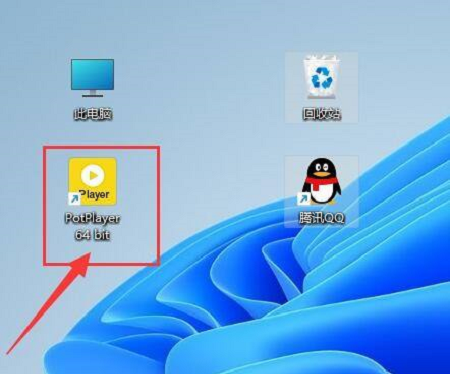
2,打开PotPlayer主界面后,点击左上角“菜单”按钮(PotPlayer右侧下拉图标),在下拉列表中点击“选项”进入。3,进入“字幕”界面中,勾选“适当调节SMI字幕时间”即可,如图所示。
以上就是Potplayer适当调节SMI字幕时间方法的全部内容了, 希望能够帮助到各位小伙伴。更多软件相关的内容各位小伙伴们可以关注,会一直给各位小伙伴们带来软件的教程!如果你对此文章存在争议,可在评论区留言和小伙伴们一起讨论。
网络通讯
42.70MB
媒体音乐
34.24MB
时尚购物
34.09MB
金融理财
46.43MB
小说阅读
69.30MB
成长教育
111.39MB
住宿驿站
27.77MB
成长教育
41.54MB
摄影美学
41.66MB
棋牌扑克
211.83MB
角色扮演
268.20MB
休闲益智
45.91MB
棋牌扑克
145.30MB
休闲益智
73.84MB
角色扮演
141.71MB
传奇三国
201.42MB
棋牌扑克
85.64MB
战争塔防
68.28MB